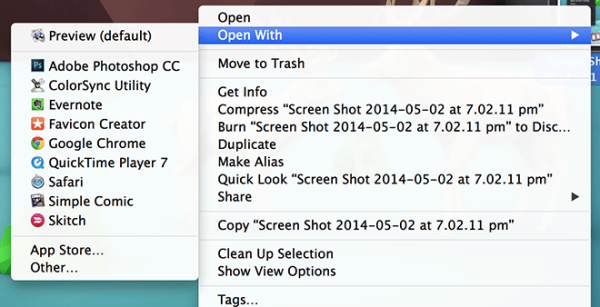
OS X di Apple è un sistema operativo molto affidabile, e su questo non ci sono dubbi. Ciò non toglie che anche nell’OS di Cupertino possano esserci dei piccoli problemi legati all’utilizzo di tutti i giorni.
Può capitare per esempio di ritrovarsi delle voci duplicate nel menu “Apri con“, accessibile con un click destro o con Ctrl + click su un file da aprire. Non si tratta di un problema insormontabile ma è comunque sempre meglio cercare di risolverlo per avere un’esperienza utente più pulita possibile.
Per ovviare a questo inconveniente bisogna operare dal Terminale, che viene in soccorso molto spesso quando si tratta di risolvere problemi del genere. Aprite quindi il Terminale ed inserire il codice seguente:
: /System/Library/Frameworks/CoreServices.framework/Versions/A/Frameworks/LaunchServices.framework/Versions/A/Support/lsregister -kill -r -domain local -domain system -domain user
Al termine del processo, è necessario riavviare il Finder, il che è possibile in due diversi modi: tramite Terminale con il seguente comando:
killall Finder
oppure riavviando il Finder stesso facendoci sopra click con il destro e scegliendo l’ultima voce nel menu. In questa maniera viene eliminata ogni voce doppia presente nel menu “Apri con”.
► CRITTOGRAFARE FILE DAL TERMINALE DI MAC
In OS X, così come d’altra parte anche in Linux, è possibile eseguire moltissime operazioni di questo tipo usando semplicemente il Terminale. In passato qui su Piroplastic abbiamo per esempio visto come eliminare un file su Mac da terminale: aprite il Terminale di Mac quindi scrivete “rm” (senza virgolette) seguito da uno spazio. Trascinate dentro al Terminale il file che volete eliminare definitivamente dal computer così che la directory del file venga copiata dopo il nostro comando. Premete Invio per effettuare l’operazione di cancellazione.
